 PDF转JPG工具免费版是一款体积小巧的PDF转换为图片文件的软件,PDF转JPG工具免费版支持多种格式,选项不多适合各种层次的用户使用。您可以方便的将PDF文档转换为JPG,BMP,GIF,PNG,TIF图片文件。
PDF转JPG工具免费版是一款体积小巧的PDF转换为图片文件的软件,PDF转JPG工具免费版支持多种格式,选项不多适合各种层次的用户使用。您可以方便的将PDF文档转换为JPG,BMP,GIF,PNG,TIF图片文件。
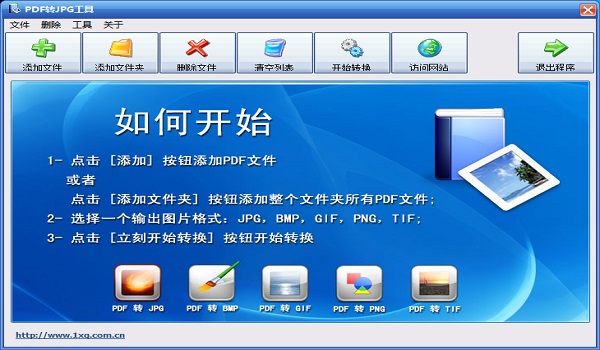
PDF转JPG工具免费版使用界面
| 相关软件 | 版本说明 | 下载地址 |
|---|---|---|
| 福昕pdf365 | 在线版 | 查看 |
| 汉王OCR文字识别软件 | 官方最新版 | 查看 |
| 迅捷ocr文字识别软件 | 官方版 | 查看 |
| 转转大师 | 官方版v4.1.0.0 | 查看 |
| word转pdf转换器 | 免费版 | 查看 |
|
万能PDF转换成WORD转换器 |
v2014官方免费版 |
查看 |
软件特色
清晰度高,不失真
一键操作,快速、方便
加密的PDF也可以转换为图片
支持多种图片格式导出,包括jpg、bmp、gif、png和Tiff
能快速方便的把PDF文件转换成jpg图片文件,简单、高效
FAQ
1、使用PDF转JPG工具进行文档转换时出现乱码的现象?
转换后的文档出现乱码,主要原因是在制作PDF文档时,用户使用了非常用的内嵌字体,出现空白则是由于PDF文档的格过于复杂和不够标准。修改为标准格式之后再做转换。
2、使用PDF转JPG工具转换后的文件无法打开?
用户转换的文件受损或是用户没有从正规的渠道下载软件而导致软件带有病毒,导致转换后的文件无法打开,建议重新转换。
安装步骤
1、双击打开下载的.exe文件,点击下一步
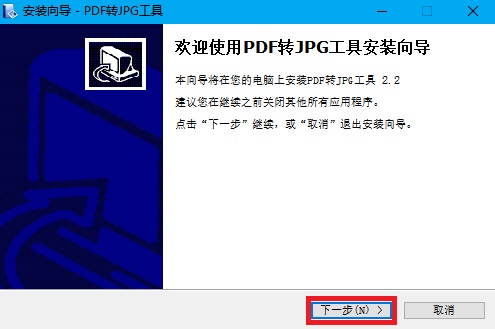
2、用户需要根据自己的需要对安装文件夹进行命名然后点击下一步
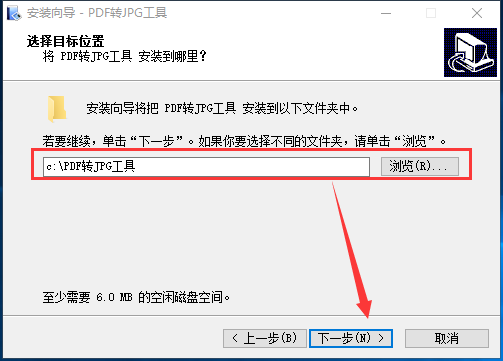
3、用户还能根据自己的需要选择开始菜单文件夹的命名
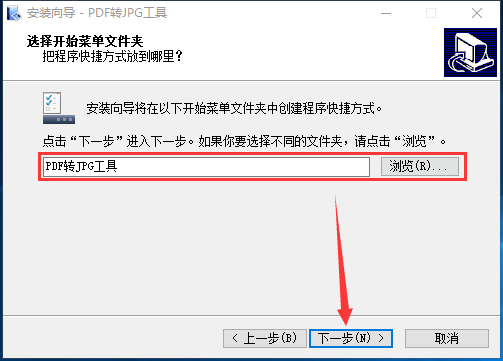
4、需要的朋友还能自己选择是否需要添加附加任务
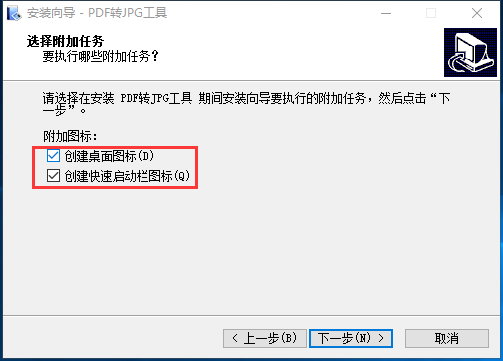
5、点击安装后耐心等待即可完成安装
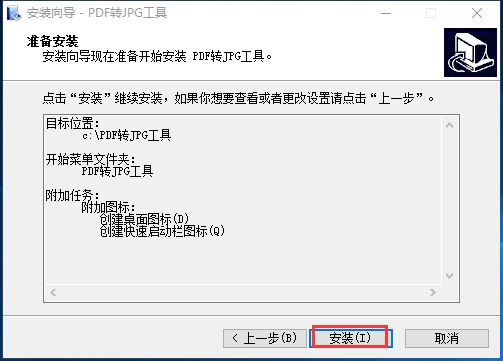
6、安装完成
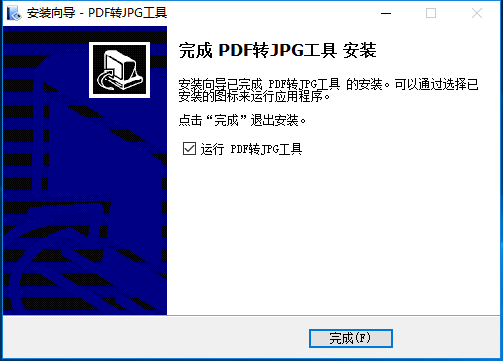
使用技巧
注册步骤
1、打开软件,点击左下角的立刻注册
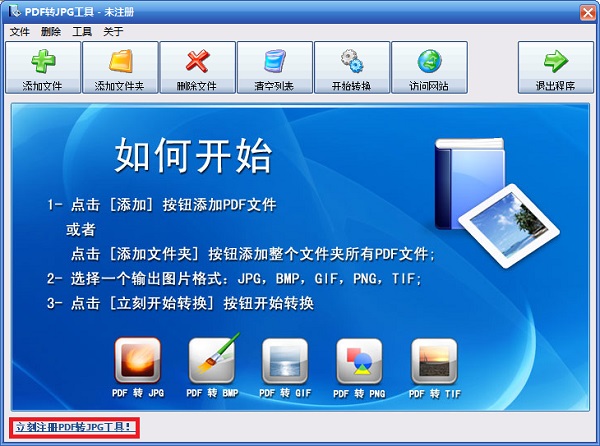
2、将注册码 W131586YX8W4YDJ,复制粘贴,然后点击确认
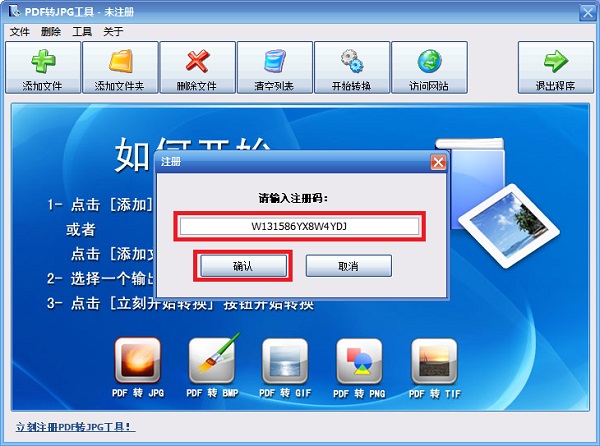
3、稍等片刻后,就会提示注册成功,重启软件后就可以开始使用完整版了
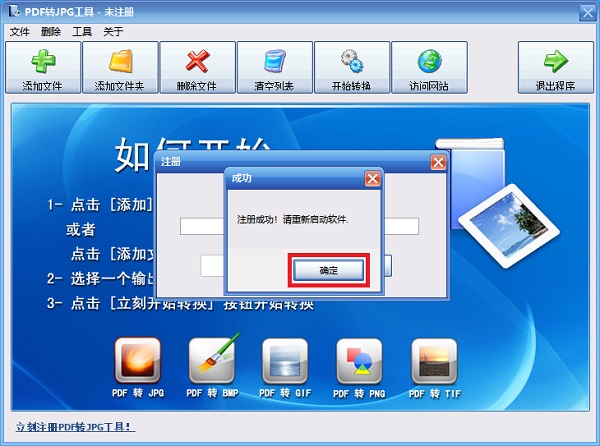
界面介绍
1、双击打开安装好的软件,用户可以通过选择单个文件或者是选择文件夹的方式打开文件进行转换
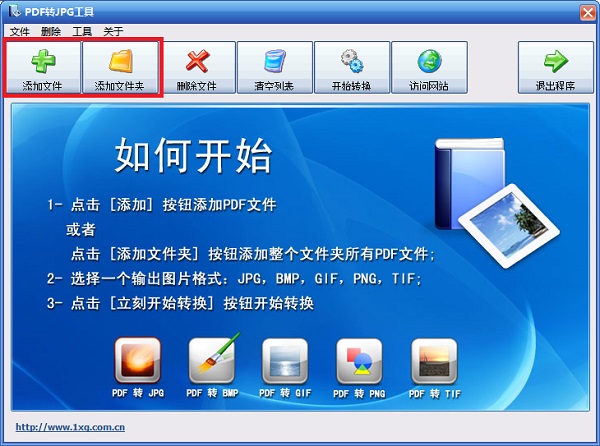
2、如果想要清空列表用户可以点击如图的位置
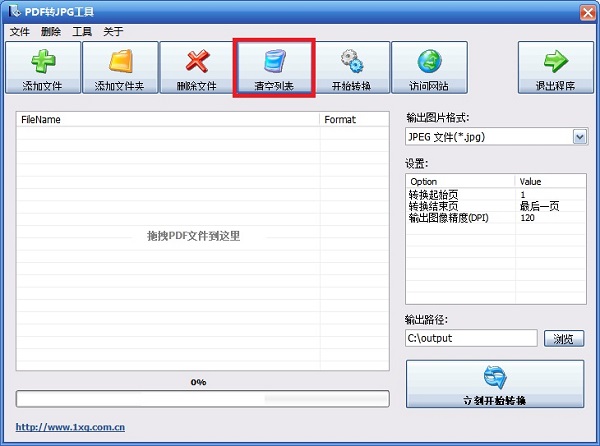
3、用户可以点击退出程序退出这个软件
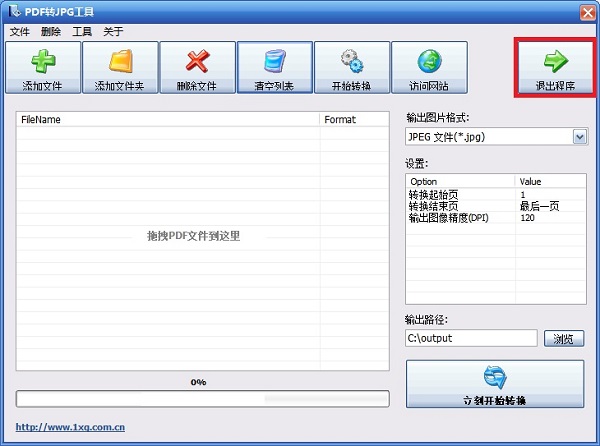
软件特别说明
注册码:W131586YX8W4YDJ

 转转大师ocr文字识别软件 免费版v3.0.0.0
转转大师ocr文字识别软件 免费版v3.0.0.0
 风云CAD转换器 官方版 v2020.07.11
风云CAD转换器 官方版 v2020.07.11
 风云文字语音转换器 官方版 v1.0.60.3
风云文字语音转换器 官方版 v1.0.60.3
 金舟格式工厂 官方版 v2.5.2
金舟格式工厂 官方版 v2.5.2
 迅捷PDF转换器 最新版 v8.7.18.36
迅捷PDF转换器 最新版 v8.7.18.36
 AccessToSqlite 官方版v2.8
AccessToSqlite 官方版v2.8


















































